แม้ว่าจะดูเหมือนชัดเจน แต่ความสามารถในการรับไฟล์จากไฟล์ Chromebook ไปยัง ไดรฟ์ USB เพื่อให้สามารถใช้งานบนคอมพิวเตอร์เครื่องอื่นไม่ได้ทำในลักษณะที่เราสามารถพิจารณาได้ว่าเป็น "ปกติ" บนพีซีและเนื่องจากอุปกรณ์เหล่านี้ได้รับการออกแบบมาเพื่อจัดเก็บไฟล์ในระบบคลาวด์จึงไม่ได้มีวัตถุประสงค์เพื่อทำงานกับไฟล์บน ดิสก์ในเครื่อง ดังนั้นในบทความนี้เราจะแสดงสิ่งที่ต้องทำหากคุณต้องการ คัดลอกไฟล์ จาก Chromebook ของคุณไปยังดิสก์ USB หรือไดรฟ์ปากกา
ข้อเสนอดั้งเดิมของ Google สำหรับคอมพิวเตอร์ Chromebook คือการผลักดัน“ การประมวลผลแบบคลาวด์” แนวคิดก็คือการจัดเก็บไฟล์ของคุณไม่ได้ขึ้นอยู่กับฮาร์ดแวร์ แต่เนื่องจาก Chromebook มีการใช้งานเหมือนแล็ปท็อป“ ปกติ” ทั่วไปพื้นที่เก็บข้อมูลในเครื่องจึงมีความสำคัญมากขึ้นเรื่อย ๆ แม้ว่าระบบปฏิบัติการจะยังคงออกแบบมาให้ใช้งานได้เท่านั้น ออนไลน์.

วิธีคัดลอกไฟล์จาก Chromebook ไปยังไดรฟ์ USB
สิ่งแรกที่คุณควรทำอย่างชัดเจนคือเชื่อมต่อสื่อจัดเก็บข้อมูลของคุณกับพอร์ต USB ฟรีบน Chromebook ไม่ว่าคุณจะเชื่อมต่อกับอะไรไม่ว่าจะเป็นฮาร์ดไดรฟ์ภายนอกไดรฟ์ปากกาหรือแม้แต่การ์ด SD ที่มีอะแดปเตอร์ขั้นตอนก็เหมือนกัน
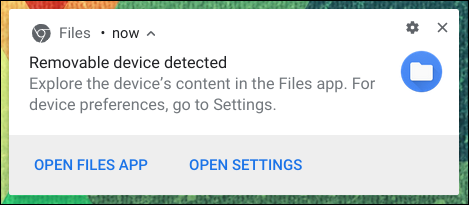
เมื่อเชื่อมต่อแล้วข้อความเช่นเดียวกับที่คุณเห็นในภาพด้านบนจะปรากฏขึ้นซึ่งคุณสามารถไปที่“ เปิดแอปไฟล์” ได้โดยตรงเพื่อเข้าถึง Chrome โปรแกรมสำรวจไฟล์ OS หากข้อความนี้ไม่ปรากฏขึ้นด้วยเหตุผลใดก็ตามคุณสามารถไปที่ Launcher และ ป้อนไฟล์ด้วยตนเอง .
ทางด้านซ้ายของไฟล์แอพคุณจะเห็น "Google ไดรฟ์“ เช่นเดียวกับไดรฟ์จัดเก็บข้อมูล USB ที่คุณเชื่อมต่อ หากการคลิกที่ไดรฟ์ USB ของคุณไม่เปิดขึ้นหรือทำให้เกิดข้อผิดพลาดคุณอาจต้องฟอร์แมตเพราะอาจอยู่ในรูปแบบที่ Chrome OS ไม่รู้จัก ทำได้โดยคลิกปุ่มเมาส์ขวาบนไดรฟ์ USB เลือกฟอร์แมตอุปกรณ์แล้วทำตามตัวช่วยง่ายๆ โปรดจำไว้ว่า การฟอร์แมตไดรฟ์ USB ของคุณจะ ลบเนื้อหาใด ๆ ที่อยู่ในนั้นดังนั้นโปรดใช้ความระมัดระวัง
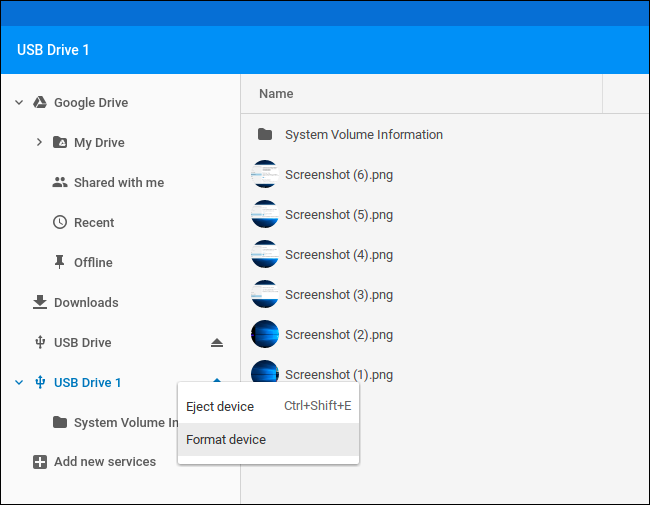
เมื่อทุกอย่างถูกต้องคุณจะต้องไปที่ตำแหน่งที่ไฟล์ที่คุณต้องการคัดลอกไปยังหน่วยเก็บข้อมูลภายนอกของคุณ คุณต้องเลือกไฟล์ที่เกี่ยวข้องโดยการคลิกซ้ายด้วยเมาส์ (กด SHIFT เพื่อเลือกหลายไฟล์) และเมื่อเสร็จแล้วให้คลิกด้วยปุ่มเมาส์ขวาบนไฟล์ใด ๆ เมนูแนวคิดจะเปิดขึ้นซึ่งคุณจะพบตัวเลือก“ คัดลอก”
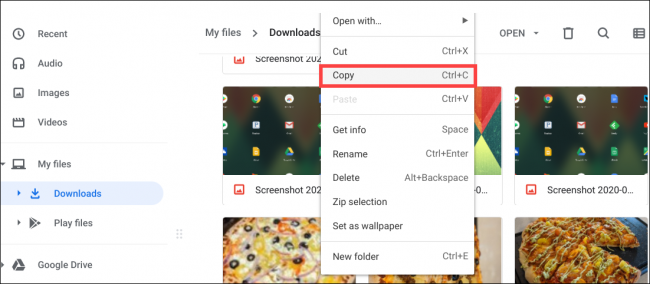
เมื่อเสร็จแล้วทางด้านซ้ายของไฟล์แอพจะไปที่ที่คุณเชื่อมต่อไดรฟ์ USB และเมื่อเลือกทางด้านขวาแล้วคุณจะต้องคลิกที่ว่างด้วยปุ่มขวาของเมาส์แล้วเลือก“ วาง” (วาง) . แถบความคืบหน้าจะปรากฏขึ้น (หากมีไฟล์ไม่กี่ไฟล์ก็อาจไม่ปรากฏขึ้น) และไฟล์จะถูกคัดลอกไปยังไดรฟ์ USB ของคุณ
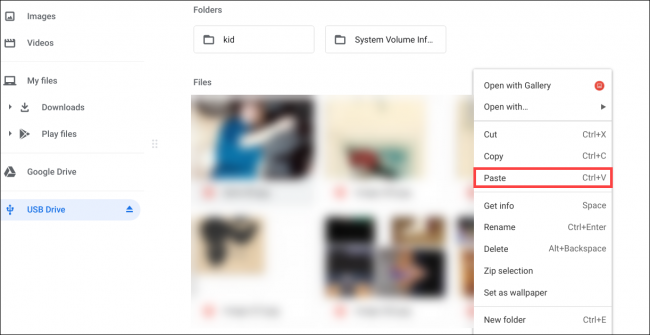
แน่นอนว่าหากคุณไม่ต้องการคัดลอกและวางคุณสามารถเลือกไฟล์ที่คุณต้องการแล้วลากไปยังไดรฟ์ USB
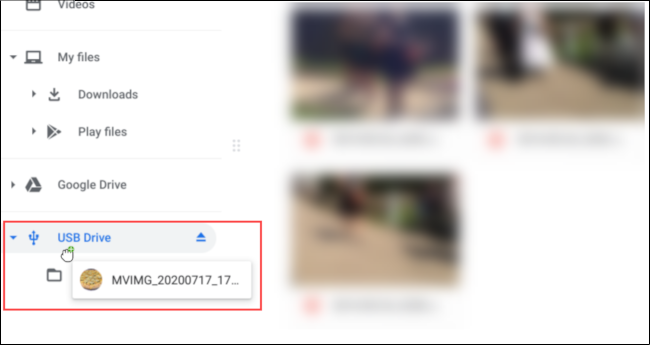
สุดท้ายเมื่อดำเนินการเสร็จแล้วอย่าลืมนำไดรฟ์ USB ออกอย่างปลอดภัยโดยคลิกที่ปุ่ม "นำออก" ทางด้านซ้ายตรงที่ชื่อไดรฟ์ Chrome OS ไม่ทำงานเช่น Windows ในเรื่องนี้ดังนั้นขั้นตอนนี้จึงจำเป็นเพื่อหลีกเลี่ยงปัญหา
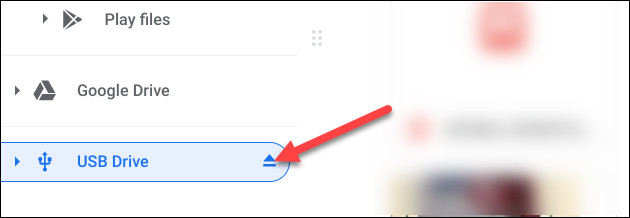
ที่จริงแล้วตามที่คุณได้เห็นกระบวนการรับไฟล์จาก Chromebook ไปยังไดรฟ์ USB นั้นไม่ซับซ้อนเลยคุณเพียงแค่จำไว้ว่าเนื่องจากอุปกรณ์เหล่านี้ทำงานได้เกือบเหมือนกับว่าเป็นสมาร์ทโฟนคุณจะต้องใช้ไฟล์เฉพาะ แอพแทนการทำมัน วิธีที่เป็นธรรมชาติเช่นเดียวกับที่เกิดขึ้นบนพีซี Windows